FITS in EPSI konvertieren
Konvertieren Sie FITS bilder in das EPSI Format, bearbeiten und optimieren Sie bilder online und kostenlos.

Die FITS (Flexible Image Transport System) Dateiendung wird in der Astronomie zur Speicherung, Übertragung und Bearbeitung wissenschaftlicher Daten und Bilder verwendet. Ursprünglich in den späten 1970er Jahren von der NASA und der Internationalen Astronomischen Union (IAU) entwickelt, standardisiert FITS das Format für astronomische Daten. Hauptsächlich dient es zur Archivierung von astronomischen Bildern, Spektraldaten und anderen mehrdimensionalen Datensätzen, was einen effizienten Datenaustausch unter Wissenschaftlern und Astronomen ermöglicht. FITS-Dateien sind bekannt für ihre Fähigkeit, Metadaten und große Datensätze zu speichern, was sie für detaillierte wissenschaftliche Analysen und die Langzeitarchivierung in Forschungseinrichtungen unerlässlich macht.
EPSI, kurz für Encapsulated PostScript Interchange, ist eine Dateierweiterung, die hauptsächlich in der Druck- und Grafikdesignindustrie verwendet wird. Sie speichert PostScript-Daten zusammen mit einer niedrigauflösenden Vorschau im Bitmap-Format und ermöglicht so die Visualisierung von Grafikinhalt in Layout-Anwendungen ohne komplexen PostScript-Code interpretieren zu müssen. In den 1980er Jahren von Adobe Systems eingeführt, dienen EPSI-Dateien als Brücke zwischen verschiedenen Softwareanwendungen und gewährleisten konsistente und hochwertige Ergebnisse in verschiedenen Publishing-Workflows. Ihre Effizienz und Anpassungsfähigkeit haben sie zu einem Standard für den Austausch von Grafikdaten in professionellen Umgebungen gemacht.
Ziehen Sie Ihre PDF-Datei per Drag & Drop oder durchsuchen Sie Ihr Gerät, um Ihre FITS-Datei auszuwählen und hochzuladen.
Wählen Sie ein beliebiges FITS-zu-EPSI-Tool aus, wenn Sie Ihre FITS-Datei bearbeiten müssen, und klicken Sie dann auf die Schaltfläche Konvertieren.
Nachdem die Konvertierung abgeschlossen ist, klicken Sie auf die Schaltfläche Herunterladen, um Ihre EPSI bild zu erhalten.
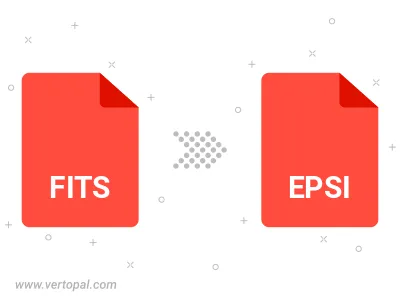
Befolgen Sie die unten stehenden Schritte, wenn Sie Vertopal CLI auf Ihrem macOS-System installiert haben.
cd zum FITS-Dateiort oder fügen Sie den Pfad zu Ihrer Eingabedatei hinzu.Befolgen Sie die unten stehenden Schritte, wenn Sie Vertopal CLI auf Ihrem Windows-System installiert haben.
cd zum FITS-Dateiort oder fügen Sie den Pfad zu Ihrer Eingabedatei hinzu.Befolgen Sie die unten stehenden Schritte, wenn Sie Vertopal CLI auf Ihrem Linux-System installiert haben.
cd zum FITS-Dateiort oder fügen Sie den Pfad zu Ihrer Eingabedatei hinzu.